Cum validați datele pentru a permite data mai mare decât astăzi sau o dată specifică în Excel?
Când lucrați în Excel, dacă doriți doar să permiteți introducerea datei anterioare, datei viitoare sau a unui anumit interval de date într-o foaie de lucru, cum ați putea rezolva această sarcină în Excel?
Permiteți numai introducerea datei de inserare / data viitoare / un anumit interval de date în Excel
Permiteți numai introducerea datei de inserare / data viitoare / un anumit interval de date în Excel
În Excel, funcția de validare a datelor vă poate ajuta să permiteți să introduceți singura dată specifică într-o foaie de lucru, vă rugăm să procedați astfel:
1. Selectați o coloană de celule pe care veți introduce data specifică, apoi faceți clic pe Date > Data validarii > Data validarii, vezi captura de ecran:
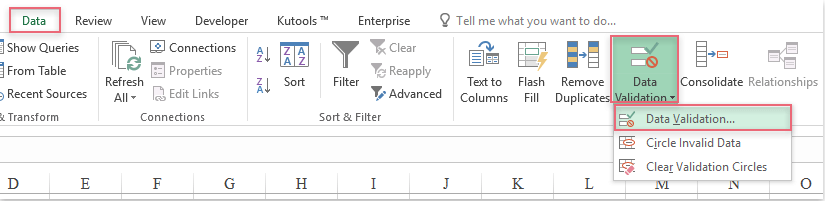
2. În Data validarii caseta de dialog, sub reglaj , selectați pachet personalizat de la Criterii de validare lista verticală, apoi introduceți această formulă: = A1 <= Azi () în Formulă casetă text, vezi captura de ecran:
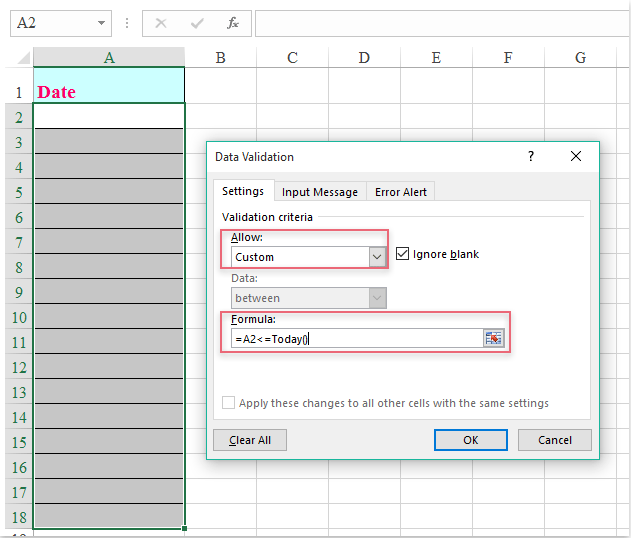
3. Apoi faceți clic pe OK buton, de acum încolo, numai data care este mai mică decât cea de astăzi permisă să fie introdusă în coloana selectată, vezi captura de ecran:
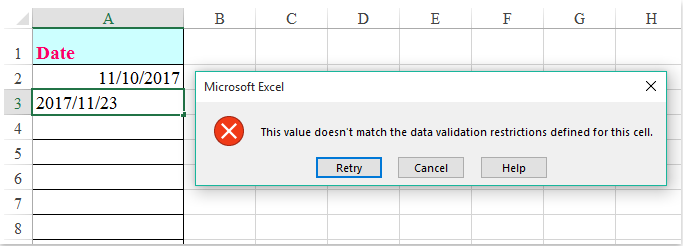
note:
1. Dacă doriți să se poată introduce doar zilele viitoare, vă rugăm să aplicați această formulă: = A2> = Azi ().
2. Uneori, poate doriți să fie introdus un anumit interval de date, vă rugăm să tastați formula astfel: ȘI (A2> TODAY (), A2 <= (TODAY () + 30)), aceasta înseamnă doar date în termen de 30 de zile de când se poate introduce ziua de azi. Puteți modifica referințele la nevoile dvs.
Cele mai bune instrumente de productivitate de birou
Îmbunătățiți-vă abilitățile Excel cu Kutools pentru Excel și experimentați eficiența ca niciodată. Kutools pentru Excel oferă peste 300 de funcții avansate pentru a crește productivitatea și a economisi timp. Faceți clic aici pentru a obține funcția de care aveți cea mai mare nevoie...

Fila Office aduce interfața cu file în Office și vă face munca mult mai ușoară
- Activați editarea și citirea cu file în Word, Excel, PowerPoint, Publisher, Access, Visio și Project.
- Deschideți și creați mai multe documente în filele noi ale aceleiași ferestre, mai degrabă decât în ferestrele noi.
- Vă crește productivitatea cu 50% și reduce sute de clicuri de mouse pentru dvs. în fiecare zi!

